Adobe Premiere Pro CC 7.1, projelerinizi daha verimli bir şekilde düzenlemenizi sağlayan bazı önemli iyileştirmeler getiriyor. Bu yeni özelliklerle, çoklu kamera sıranızı daha kolay bir şekilde oluşturabilir, düzenleyebilir ve ayarlayabilirsiniz. Bu kılavuzda, iyileştirmelerden en iyi şekilde faydalanmak için yeni özellikleri adım adım nasıl kullanacağınızı göstereceğim.
En önemli bilgilerin özeti
- Multikamera sıranızı oluşturmak kolaylaştırıldı
- Kliplerin ölçeklendirilmesi ve ayarlanması için yeni olanaklar
- Düzenleme sırasında doğrudan renk ayarlama imkanı
- Kameraların sırasını ve ayarlarını esnek bir şekilde ayarlama
- Düzenlemeyi kolaylaştırmak için kameraların açısının devre dışı bırakılması
Adım Adım Kılavuz
Multikamera Sırası Oluşturma
Öncelikle, yeni özellikleri etkili bir şekilde kullanabilmek için bir multikamera sırasına ihtiyacınız var. Yeni bir multikamera sırası oluşturmak için, proje panelinde istediğiniz klipleri seçin. Ardından sağ tıklayın ve "Multikamera Sırası Oluştur" seçeneğini seçin. Oluşturduktan sonra, sırayı zaman çizelgesine sürükleyebilir ve hemen yeni özelliklere erişebilirsiniz.
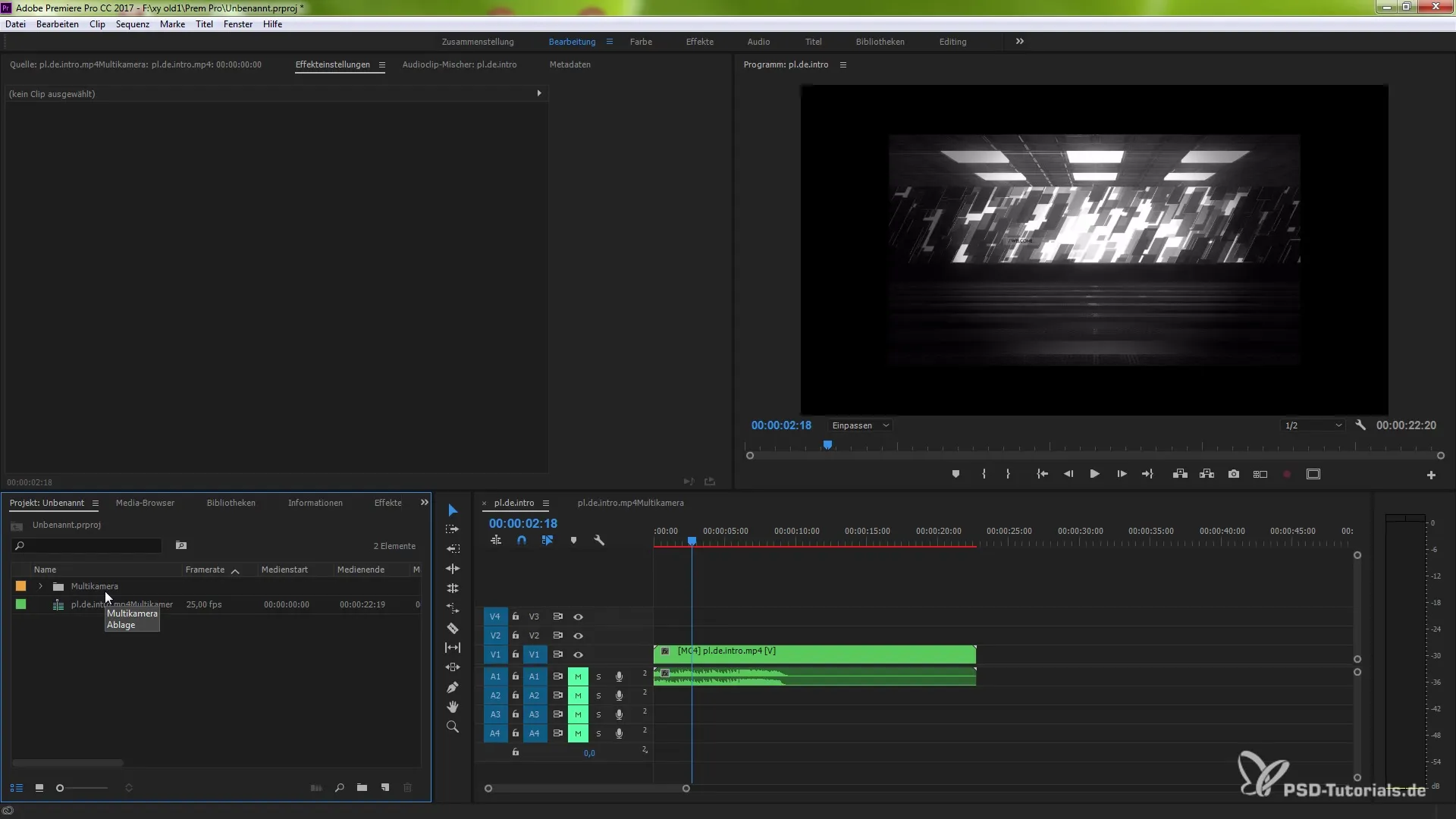
Klipleri Düzenleme ve Ölçeklendirme
Eğer multikamera sıranızdaki bazı kliplerin çok küçük olduğunu fark ederseniz, basit bir çözüm var. Kontrol tuşuna (Ctrl) veya Command tuşuna (Mac) basarak ilgili klibe çift tıklayın. Bu, klip ayarlarına gitmenizi sağlar ve ölçeklendirmeyi 100 % olarak ayarlama imkanı sunar. Böylece tüm kliplerin doğru boyutta görüntülendiğinden emin olabilirsiniz.
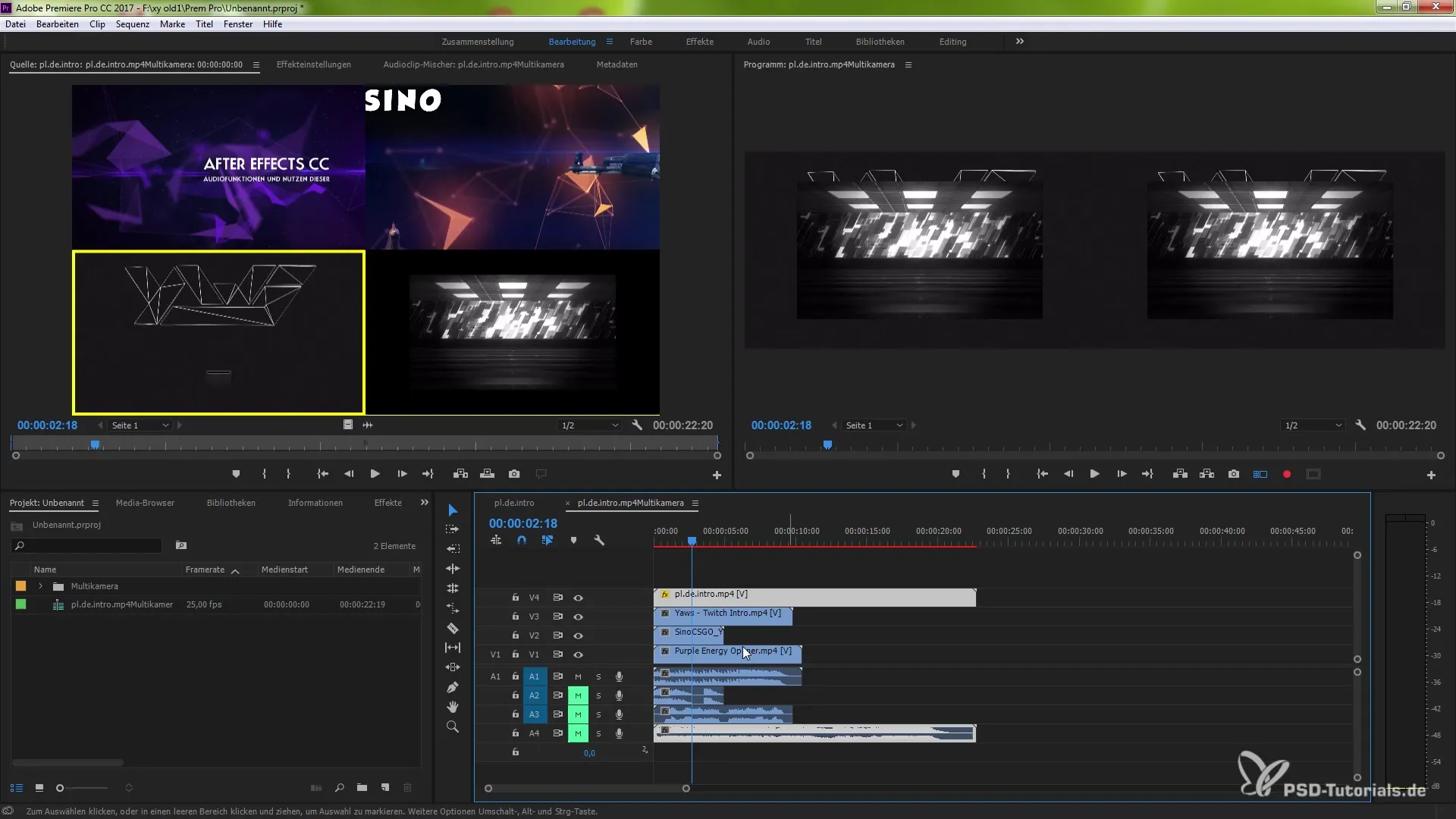
Renk Değişiklikleri Uygulama
Yardımcı başka bir özellik, klipleri düzenleme sırasında renklendirme imkanıdır. Değiştirmek istediğiniz klibi seçin, "Efektler" kısmına gidin ve "Renk Düzeltme" efektini arayın. Bu efekti klibinize sürükleyerek efekt ayarlarında yeni renk değişiklikleri yapabilirsiniz. Bu, klibi projenizin istediğiniz estetiğine uyumlu hale getirmenizi sağlar ve multikamera seçeneğiyle çalışmaya devam edebilirsiniz.
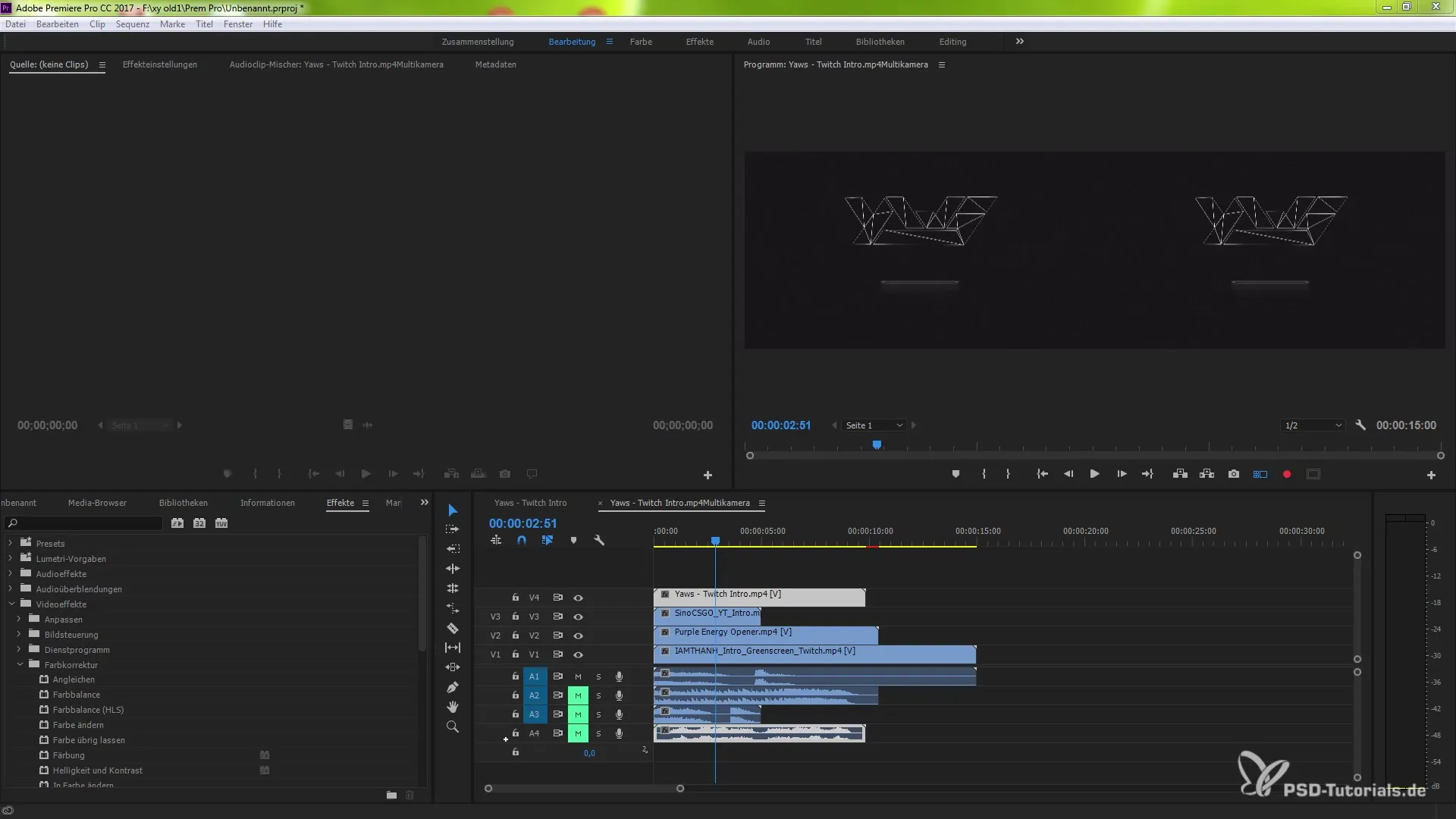
Kamera Sırasını Ayarlama
Multikamera sıranızdaki kameraların sırasını değiştirmek isterseniz, ayarlara gidin ve "Kameraları Düzenle" seçeneğine tıklayın. Buradan kameraların sırasını sürükleyerek değiştirebilirsiniz. Değişikliklerinizi onaylayın, yeni sıralamanın hem kaynak monitöründe hem de program monitöründe güncellendiğini göreceksiniz.
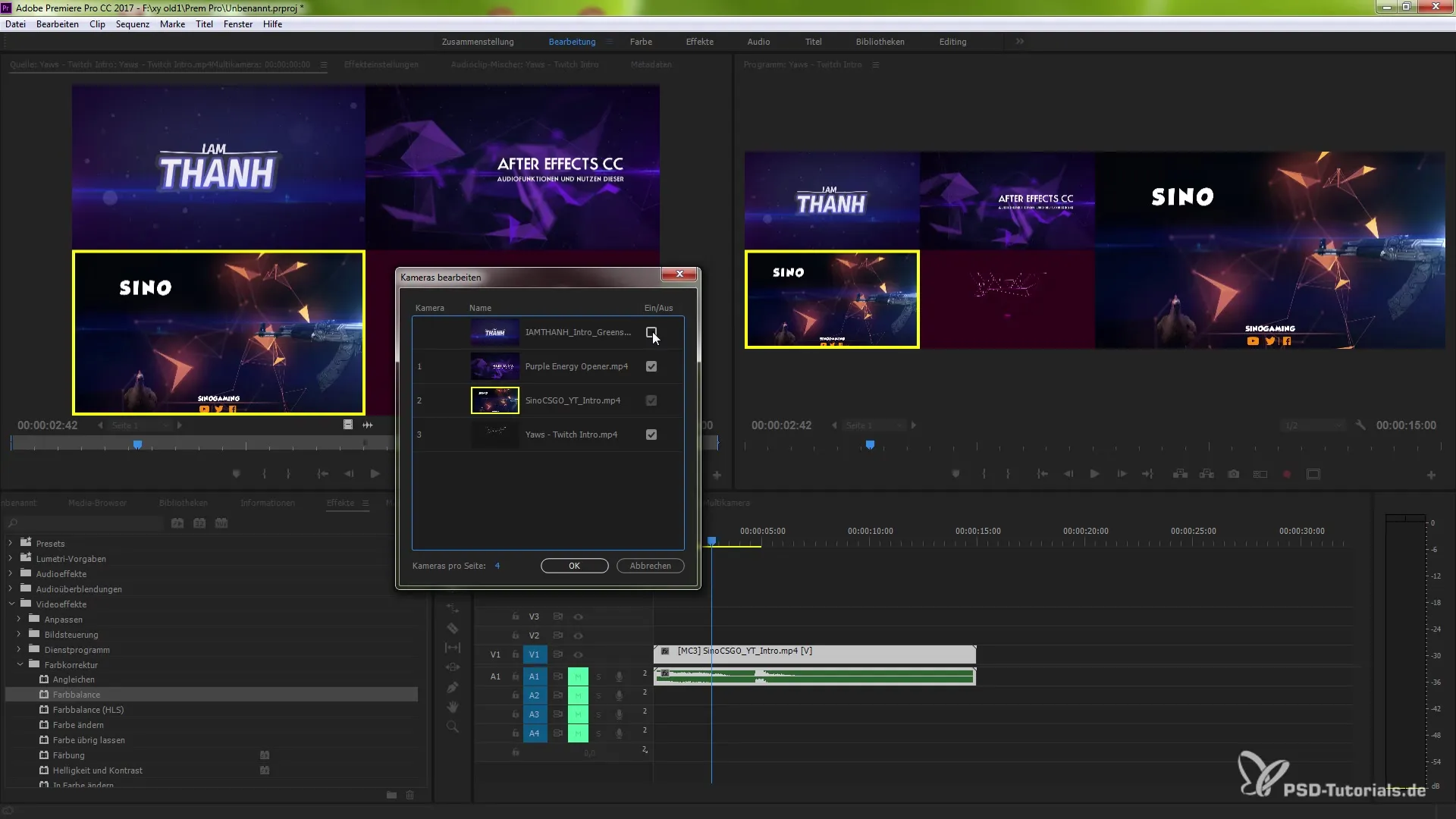
Kamera Açısını Devre Dışı Bırakma
Bazı kesimler için tüm kamera açılarına ihtiyaç olmayabilir. Belirli kamera açılarını devre dışı bırakmaya karar verirseniz ve bunların daha fazla seçilebilir olmasını istemiyorsanız, devre dışı bırakmak istediğiniz klibe gidin ve sağ tıklayarak tıklayın. Bu, kullanıcı arayüzünde yer tasarrufu sağlamaya ve düzenlemeyi basitleştirmeye devam etmenizi sağlar.
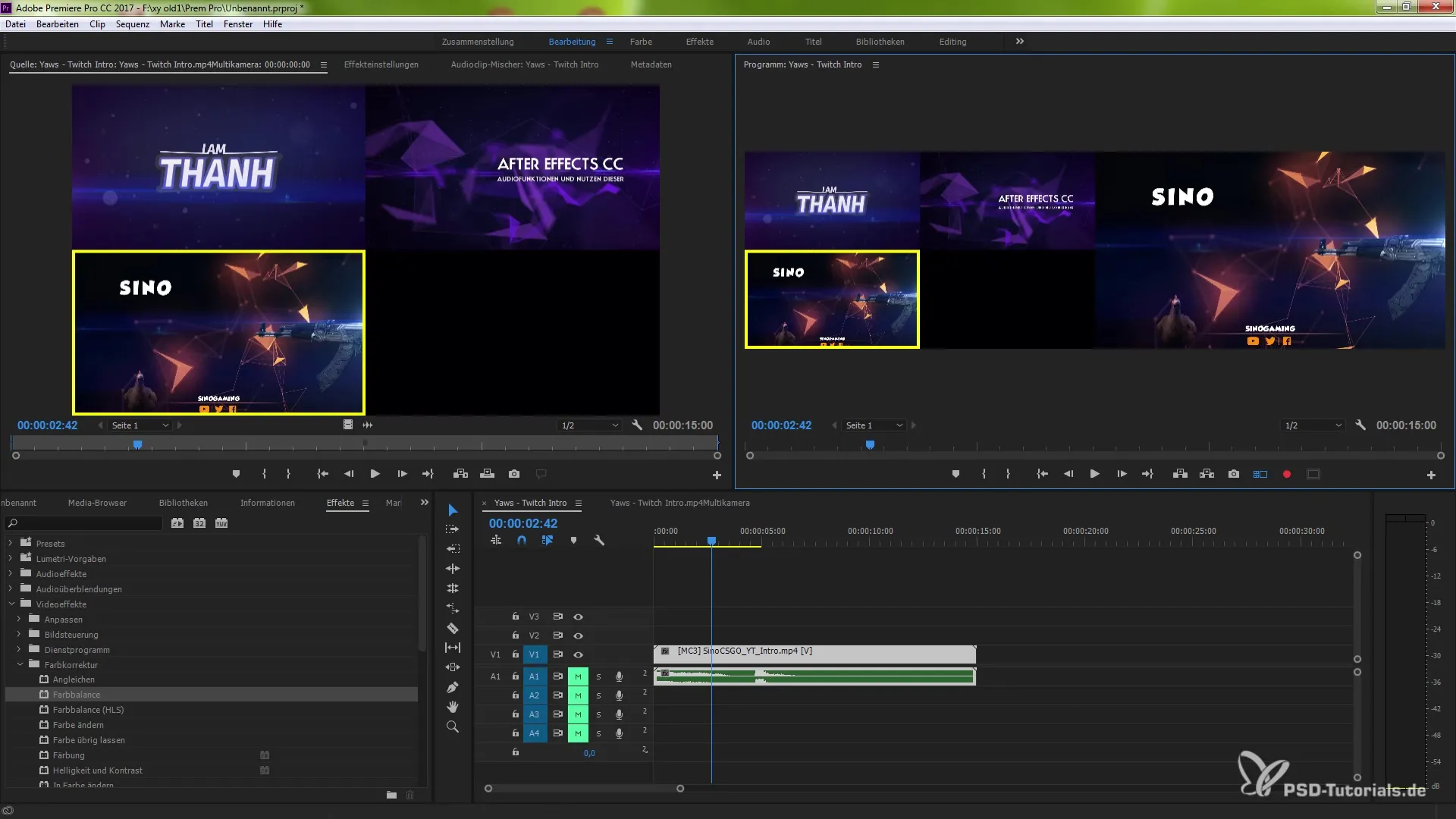
Overlay'leri Aktif Etme
Premiere Pro'daki overlay işlevleri, ek bilgiler göstermek için harika bir yoldur. Özellikle multikamera kaynaklarını aktif hale getirmek için ayarlardaki overlay'lere gidebilirsiniz. Buradan, düzenleme sırasında görünürlük sağlamak için kamera adı, zaman kodu ve diğer ilgili bilgileri ekleyebilirsiniz.
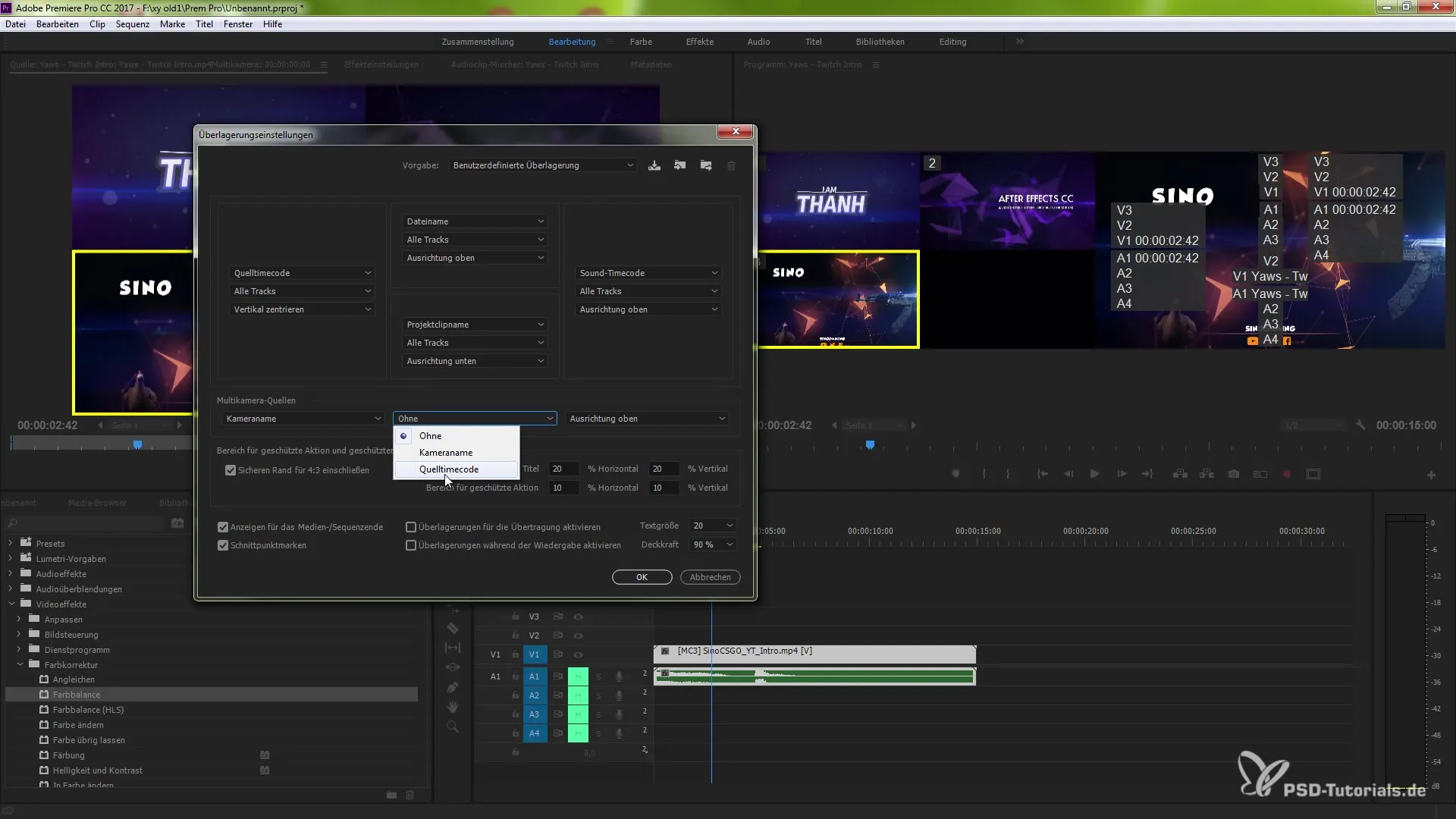
Özet – Geliştirilmiş Multikamera Çalışma Akışı Premiere Pro CC 7.1
Premiere Pro CC 7.1'in yeni özellikleri ile multikamera çalışma akışınızı önemli ölçüde geliştirebilirsiniz. Bu kılavuz, bir multikamera sırası oluşturmayı, klipleri ölçeklendirmeyi, renk değişiklikleri yapmayı ve kameraların sırasını ayarlamayı gösterdi. Bu yeni özellikleri kullanarak projelerinizi daha profesyonel bir hale getirin.
Sıkça Sorulan Sorular
Multikamera sırası nasıl oluşturabilirim?Proje panelinde klipleri seçin, sağ tıklayın ve "Multikamera Sırası Oluştur" seçeneğini seçin.
Bir klibin boyutunu nasıl ayarlayabilirim?Kontrol tuşuna (Ctrl) veya Command tuşuna (Mac) çift tıklayın ve ölçeklendirmeyi 100 % olarak ayarlayın.
Düzenleme sırasında kliplerin renklerini değiştirebilir miyim?Evet, video efektlerinden Renk Düzeltme efektini kullanın ve klibin üzerine sürükleyin.
Kameraların sırasını nasıl değiştirebilirim?Kamera ayarlarına gidin, "Kameraları Düzenle" seçeneğine tıklayın ve kameraları istediğiniz sıraya sürükleyin.
Kamera açılarını devre dışı bırakabilir miyim?Evet, devre dışı bırakmak istediğiniz klibe sağ tıklayın.
Premiere Pro'da overlay'leri nasıl aktifleştiririm?Overlay ayarlarına gidin ve istediğiniz multikamera kaynaklarını aktive edin.


